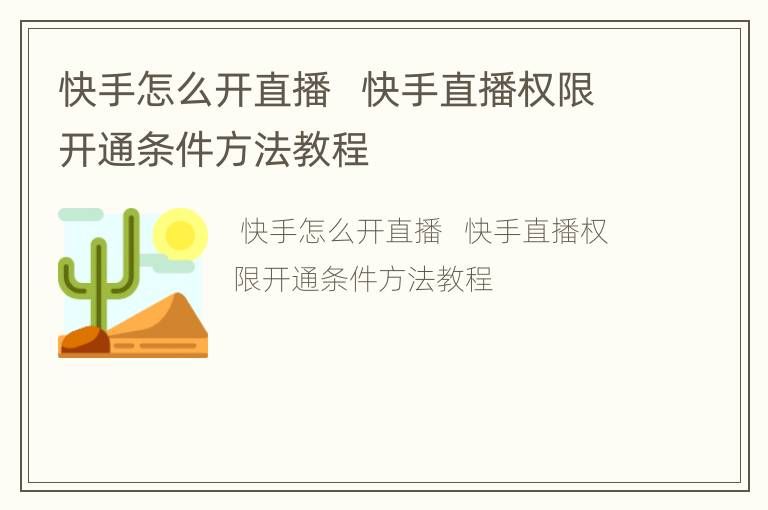如何解决Win10的提示“我们只收集部分错误信息”?很多用户都表示很无奈。真的没有办法解决吗?不会,今天边肖就为大家呈现一个针对win10提示“我们只收集了一些错误信息”的解决方案,希望能帮到你。
随着电脑的普及,现在,基本上每家每户都有一台或多台电脑。电脑的出现确实给我们带来了很大的便利,但也给我们带来了很多麻烦。比如有时候会有“我们只收集了一些错误的信息”的提示。这是怎么回事,怎么解决?今天,边肖将告诉你解决这个问题的方法。
方法一
1.敲击键盘上的“win+R”组合键打开运行窗口,在运行窗口中输入“msconFig”,如下图;
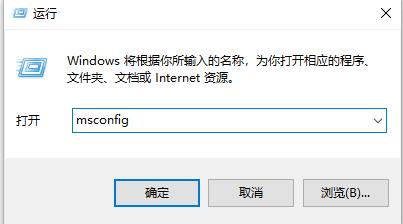
Win10:我们只收集一些错误信息。计算机图表1
2.打开系统配置窗口后,将界面切换到“服务”选项卡,勾选“隐藏所有微软服务”,然后点击“全部禁用”按钮,如下图所示。
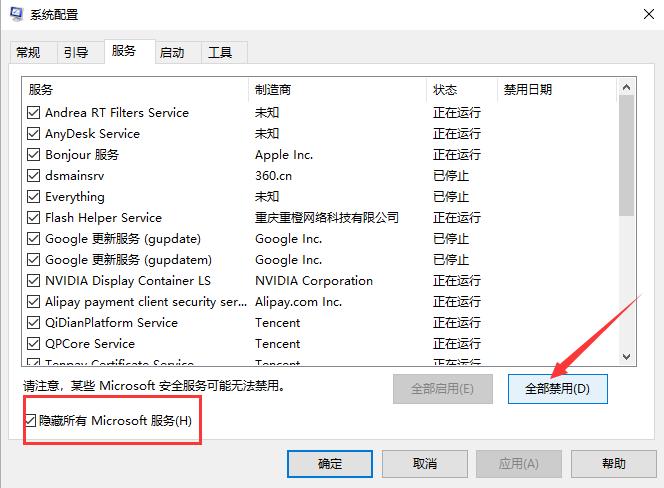
计算机图表II
3.然后将弹出窗口切换到“启动”选项卡,点击“打开任务管理器”禁用所有启动项,如下图;
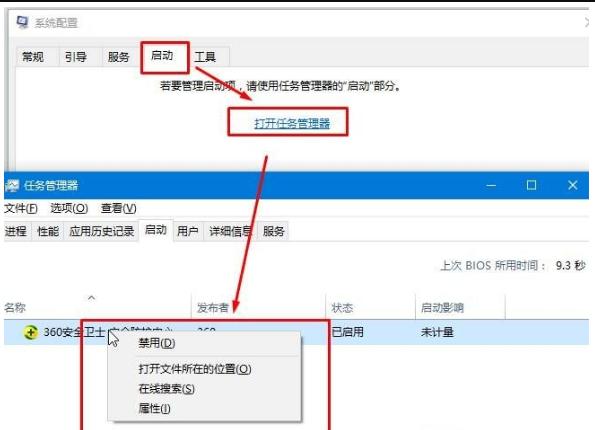
计算机计算机图3
方法2
1.右键“开始菜单”,选择“电源选项”,如下图;
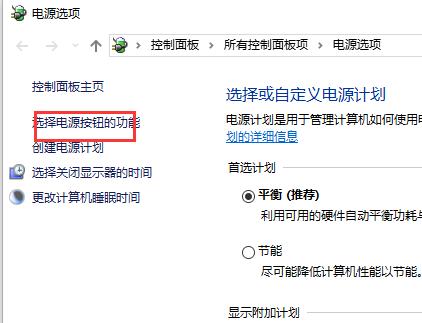
计算机图表4
2.然后在打开的界面中找到“相关设置”,点击“其他电源设置”,如下图;
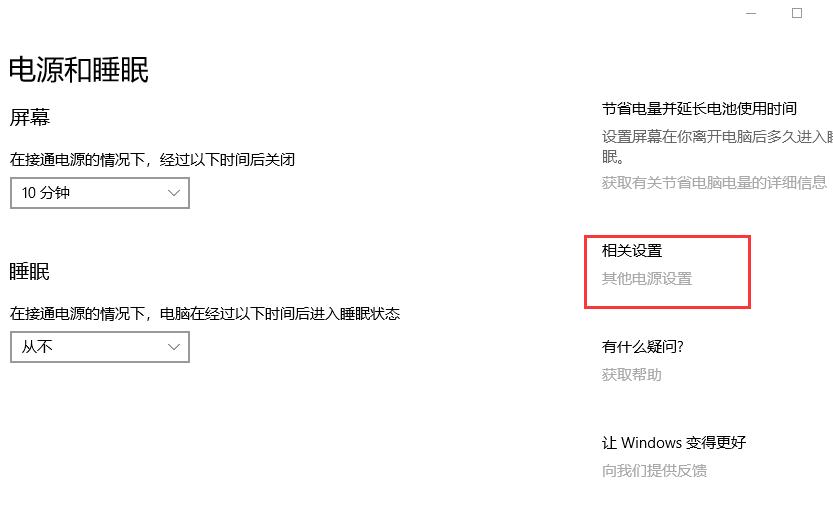
Win10:我们只收集一些错误信息。计算机图表5
3.然后点击“选择电源按钮的功能”,再点击“更改当前不可用的功能”选项,如下图所示;
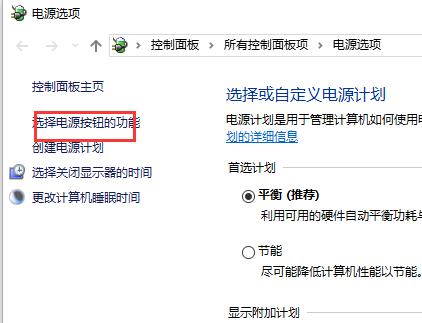
Win10:我们只收集一些错误信息。计算机图表6
4.设置完成后,取消“启动快速启动功能”并重启电脑。
好了,有一些是win10电脑提示“我们只收集了一些错误的信息”的解决方法。